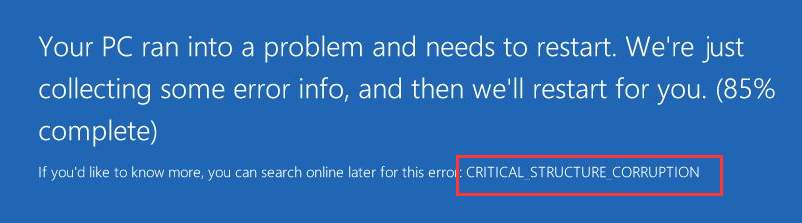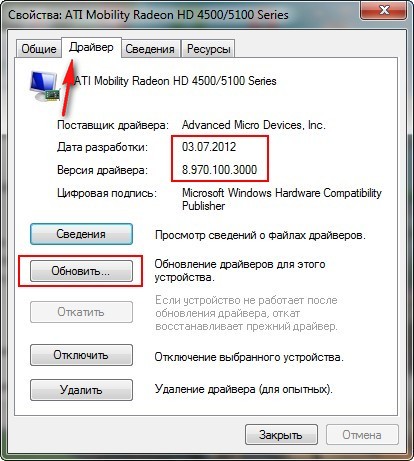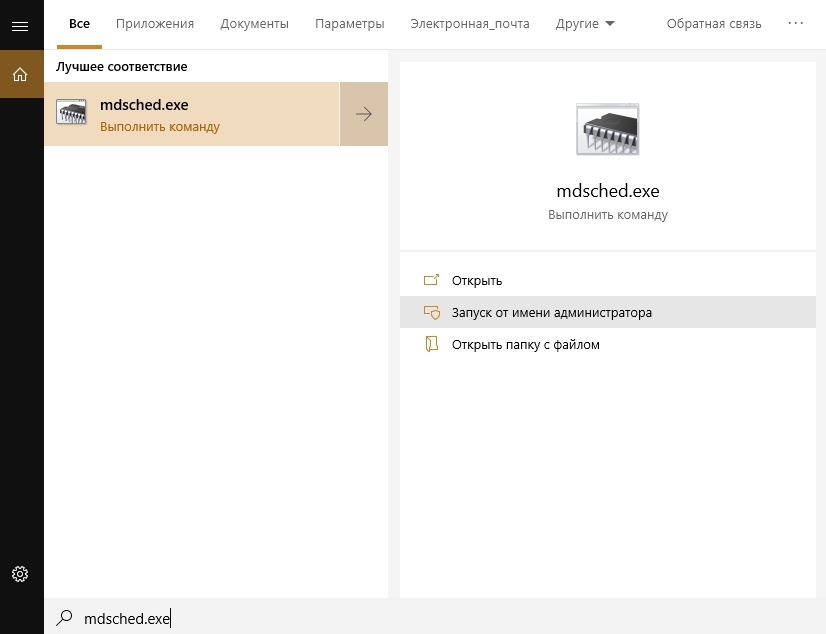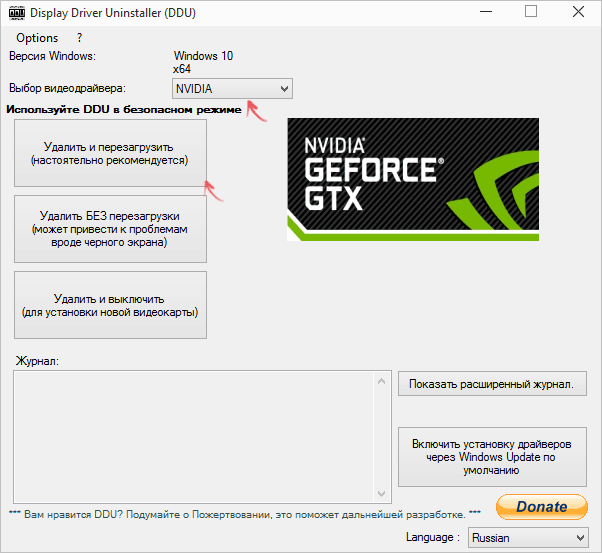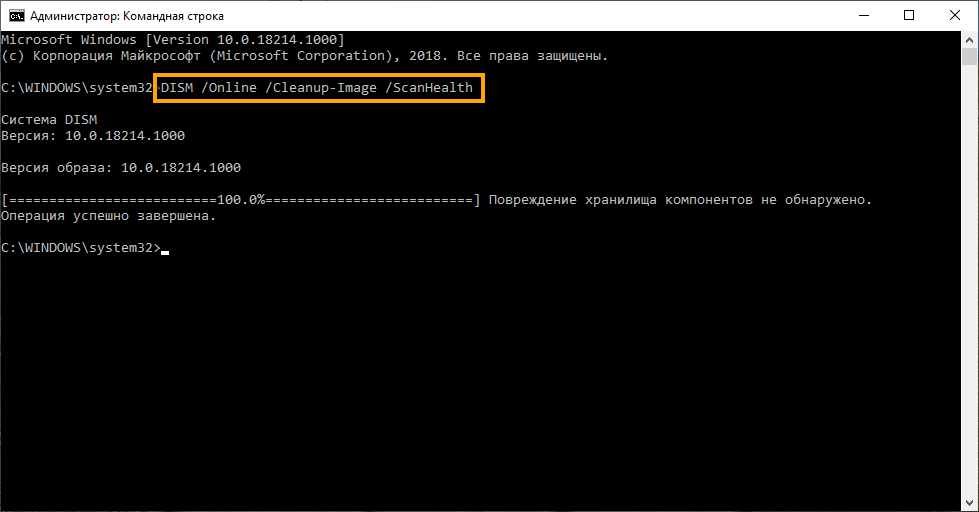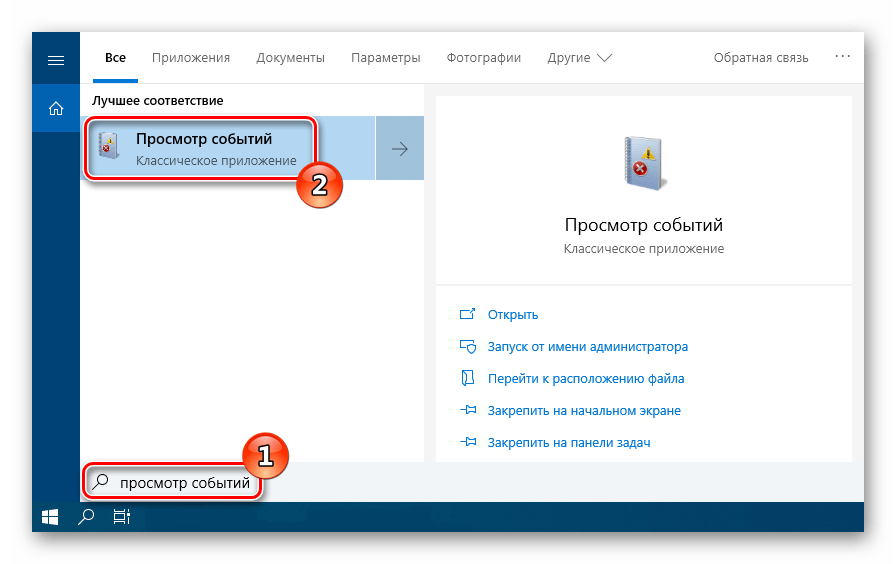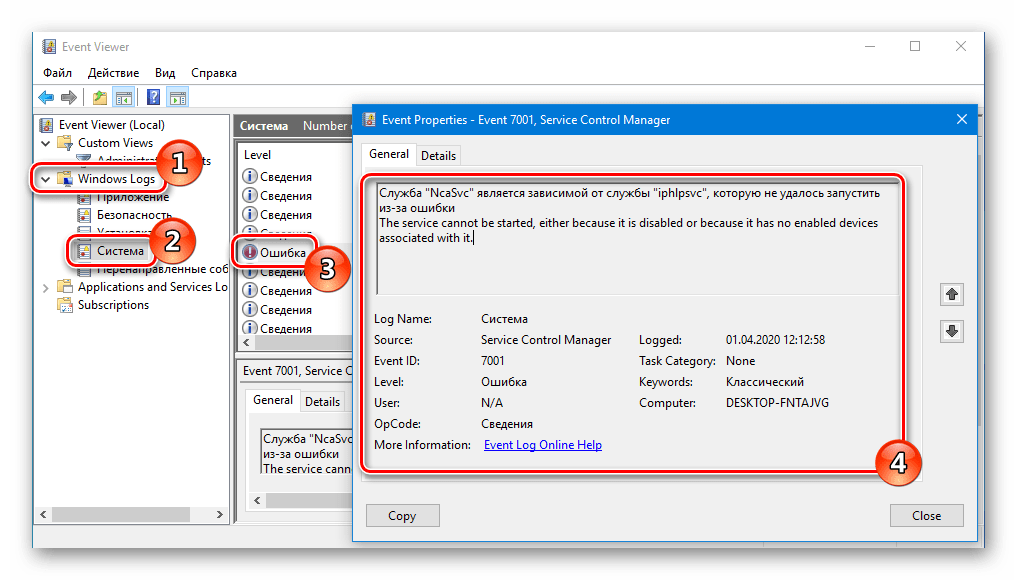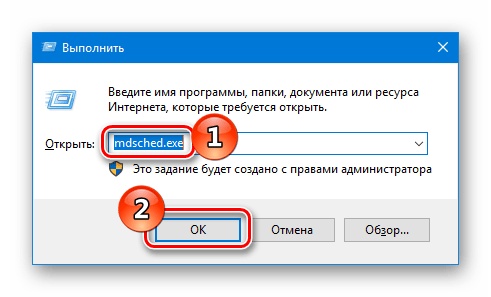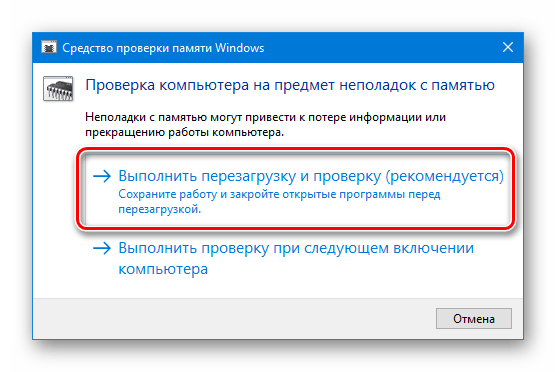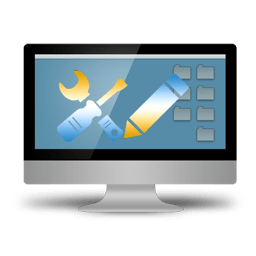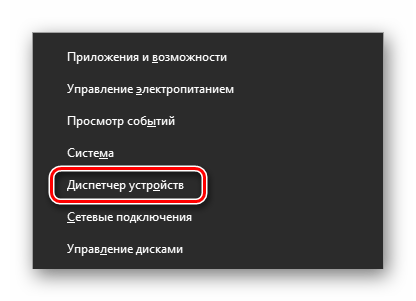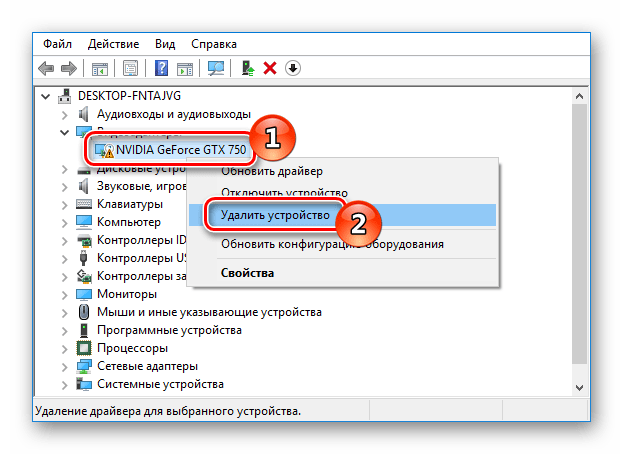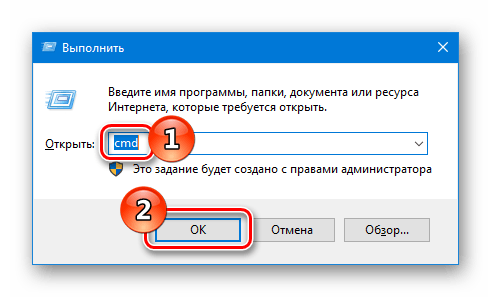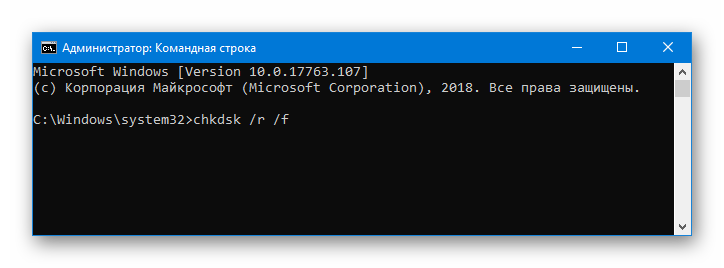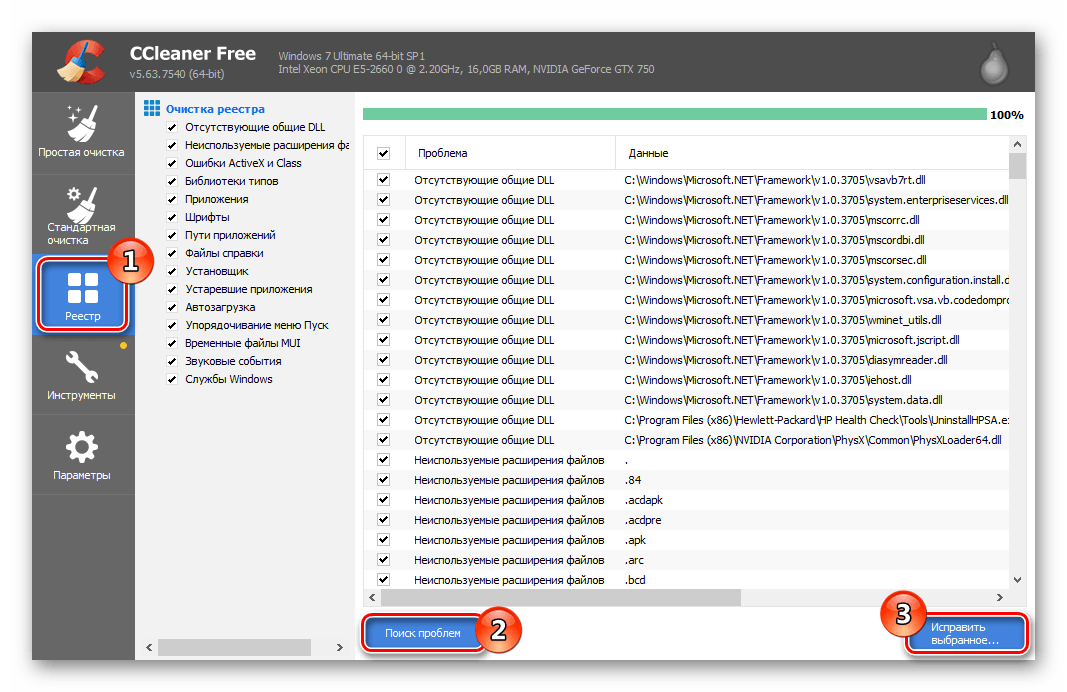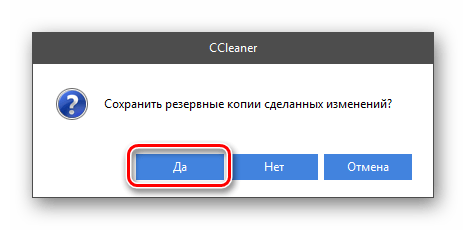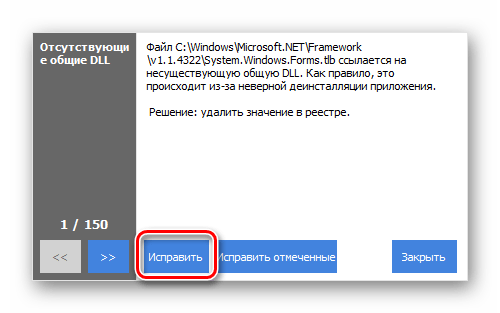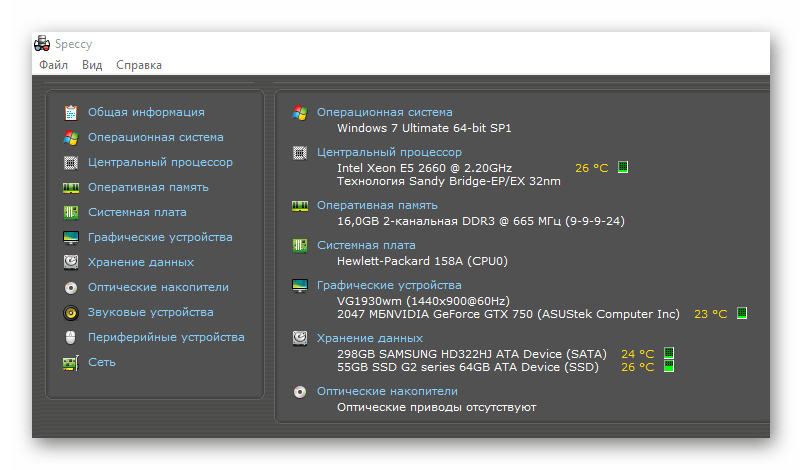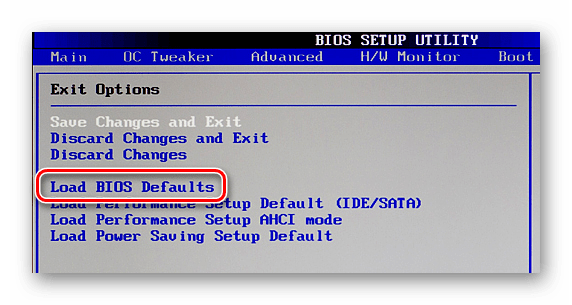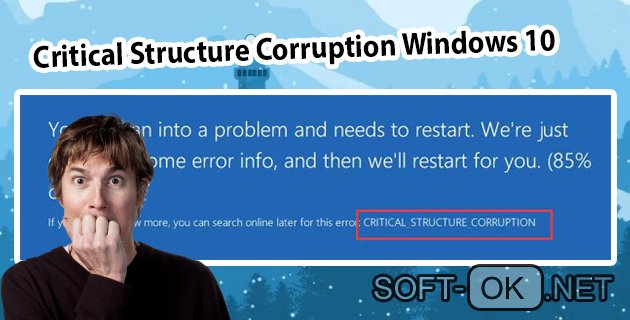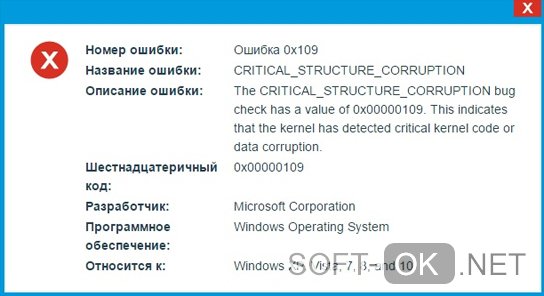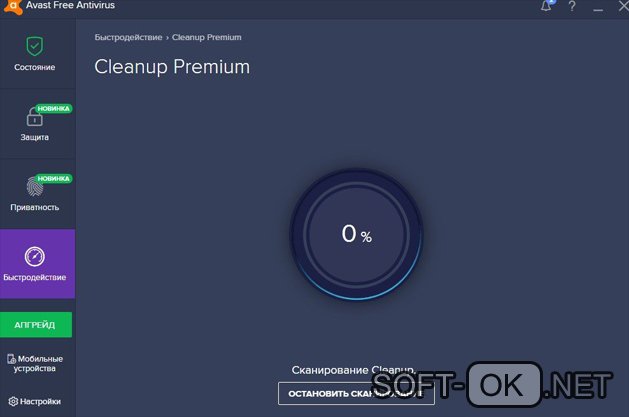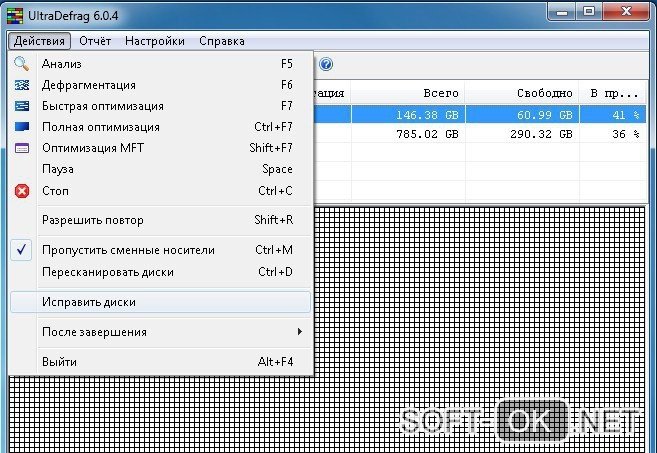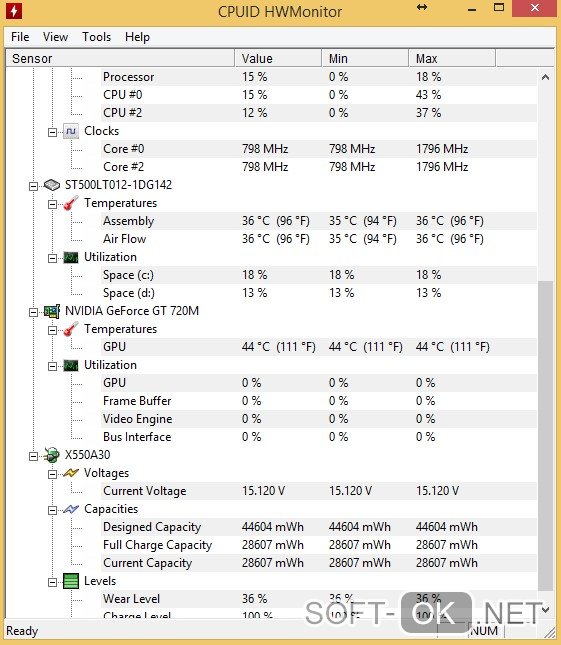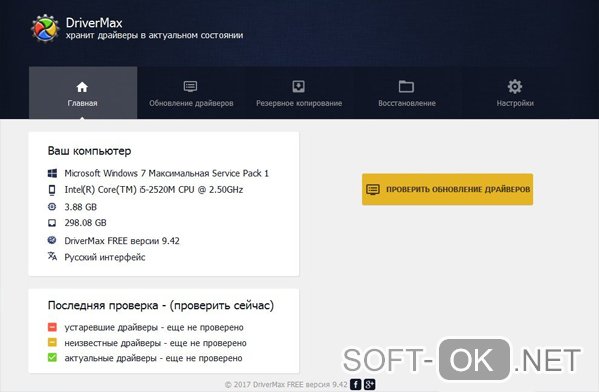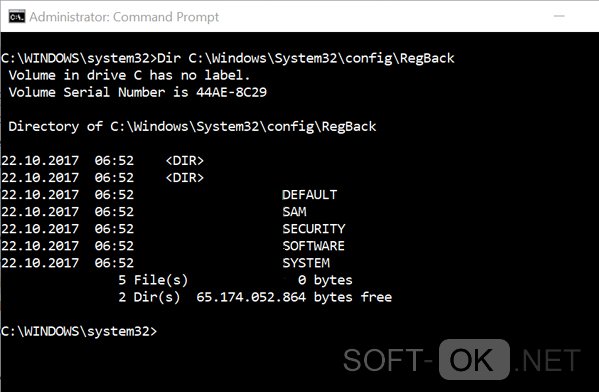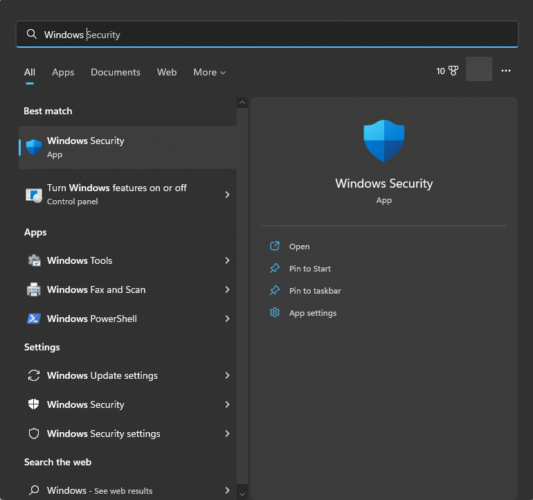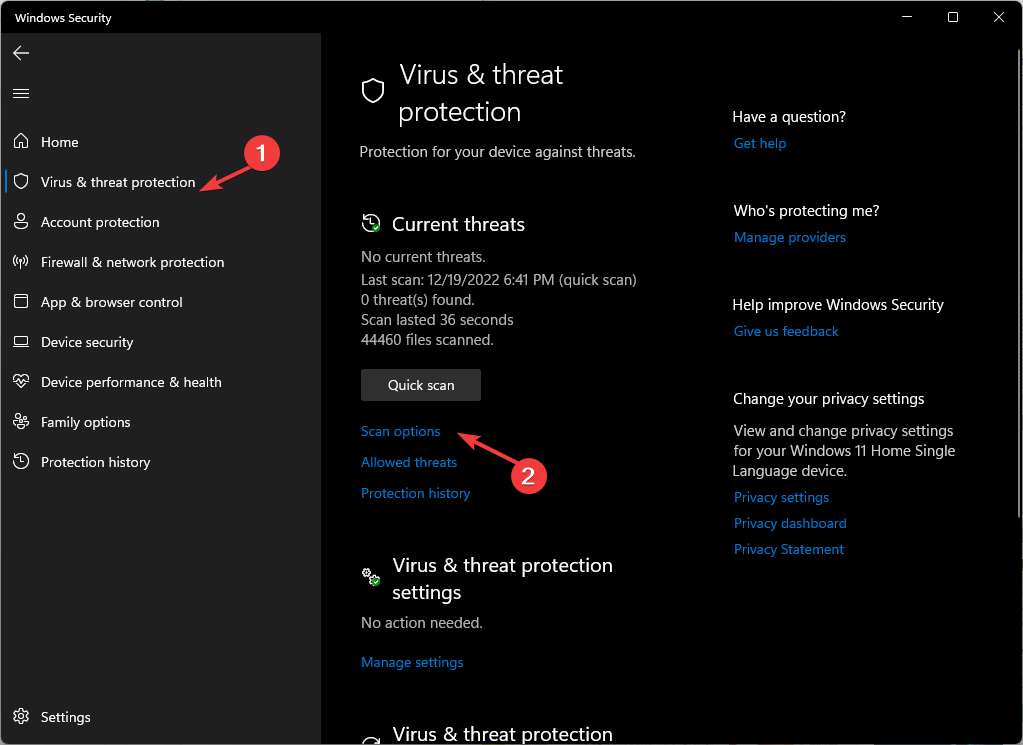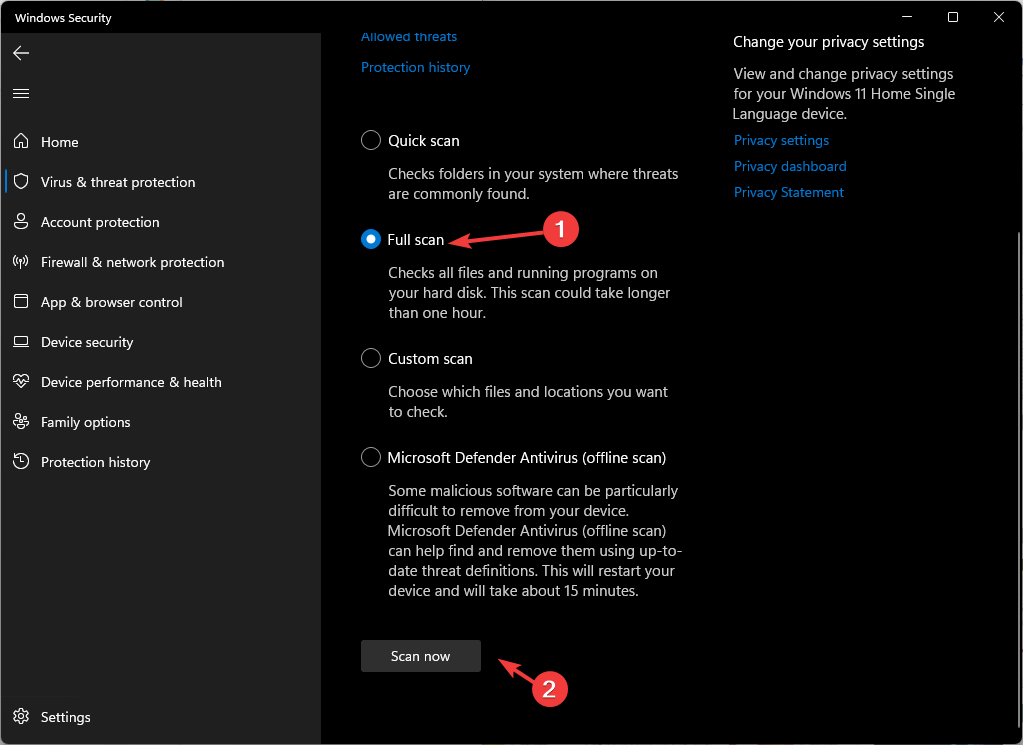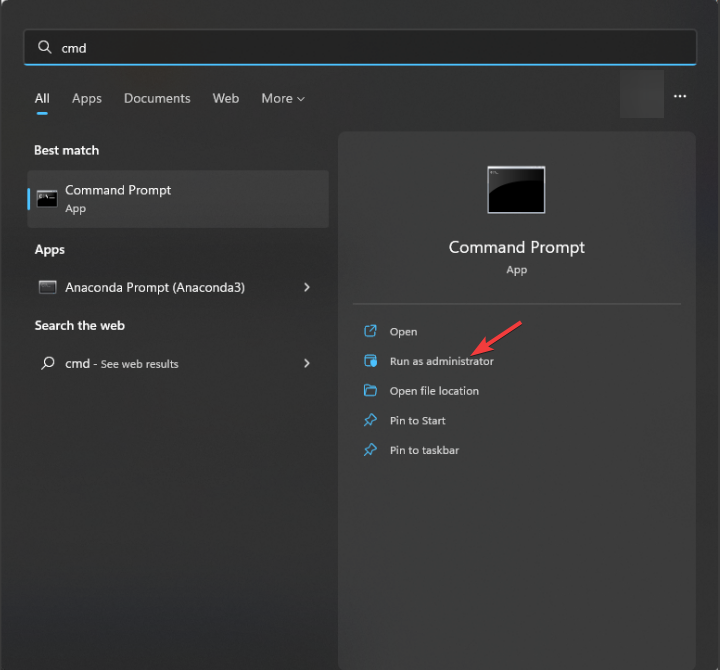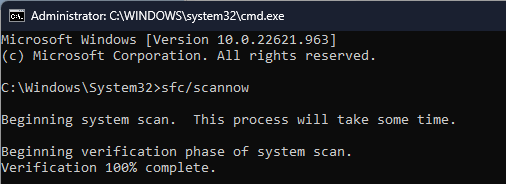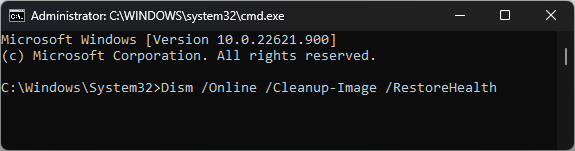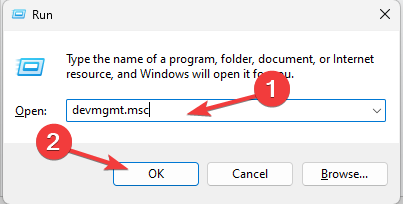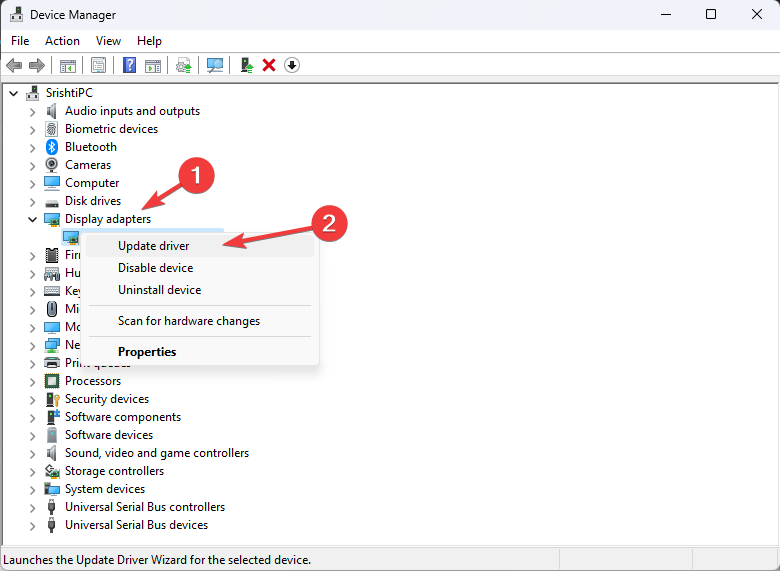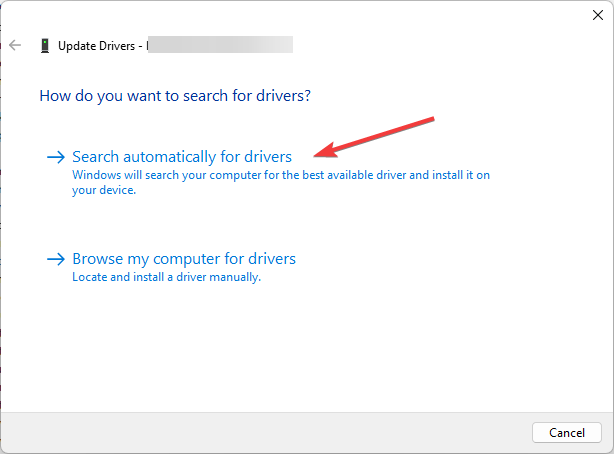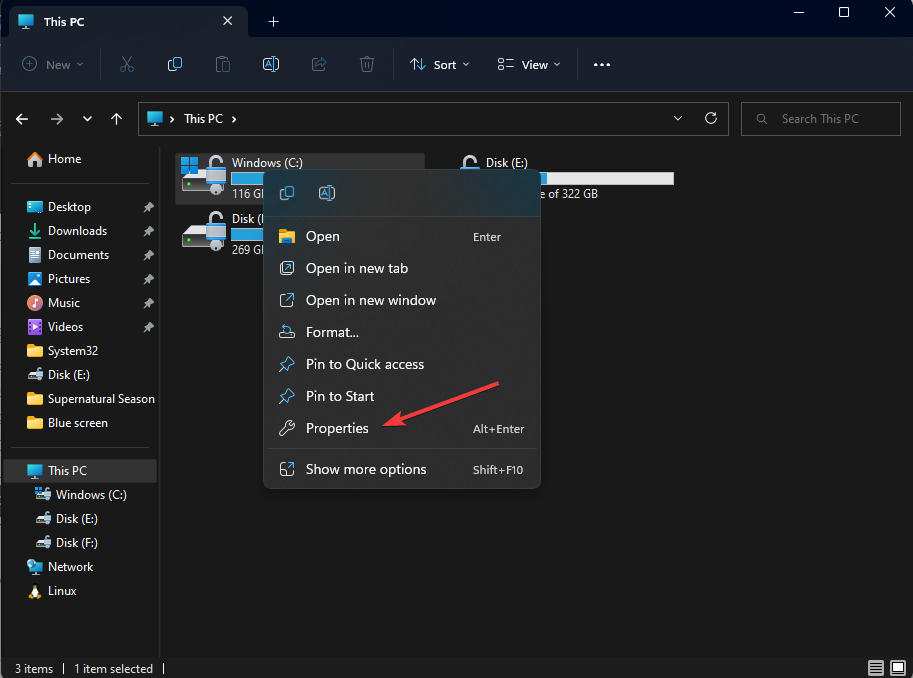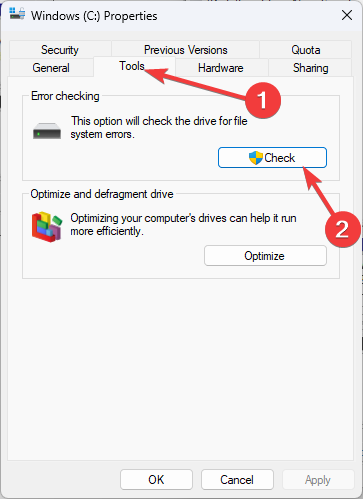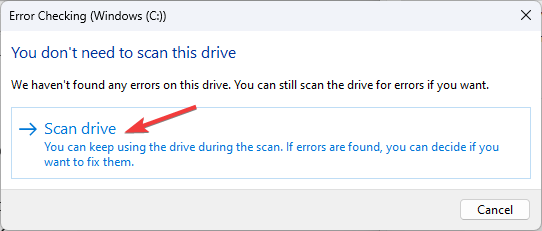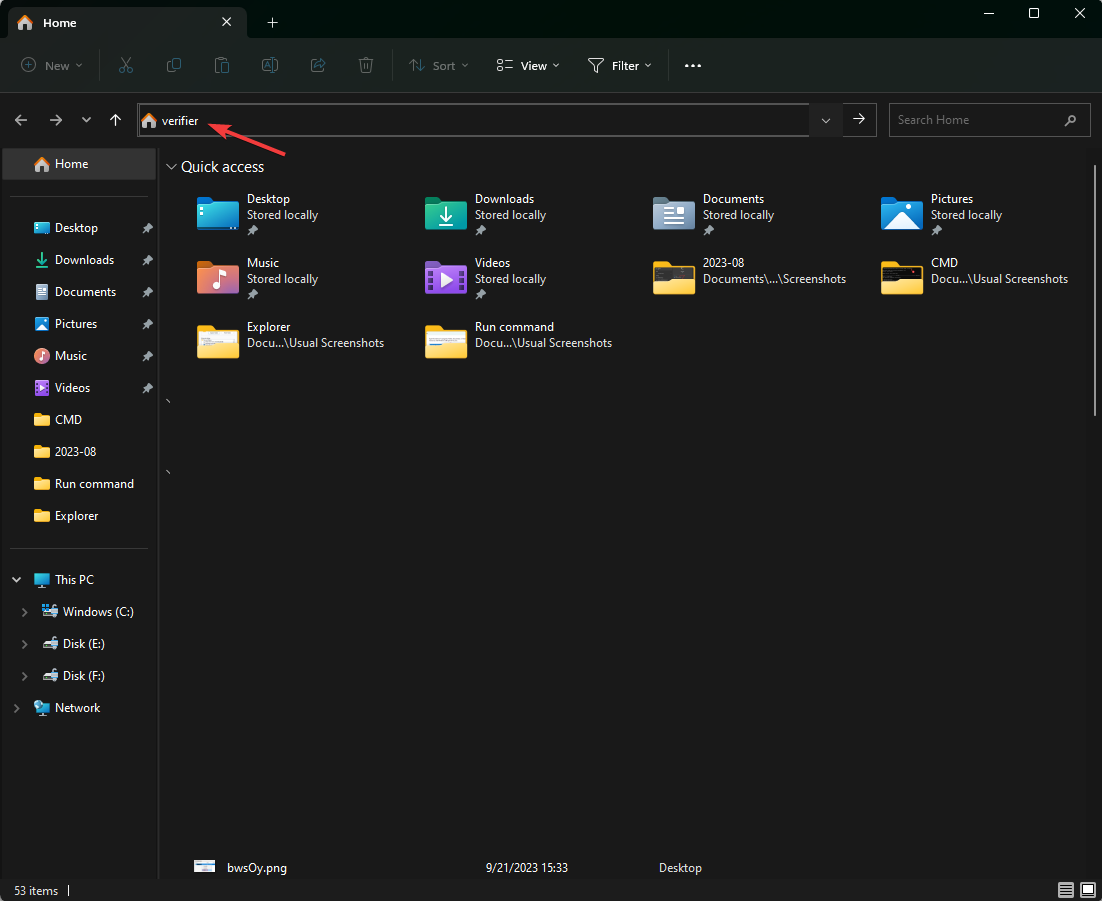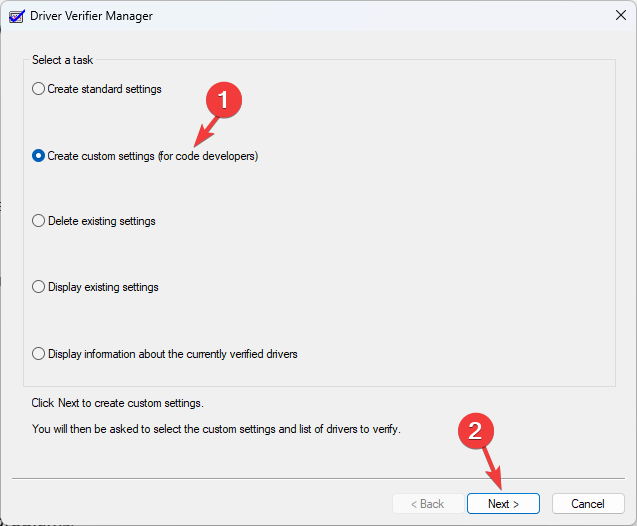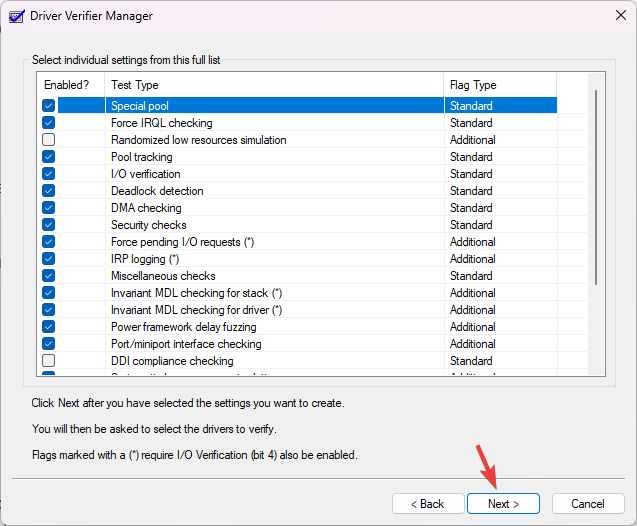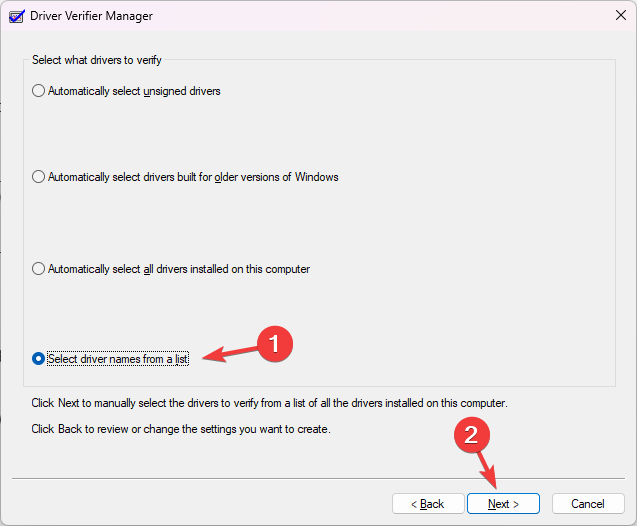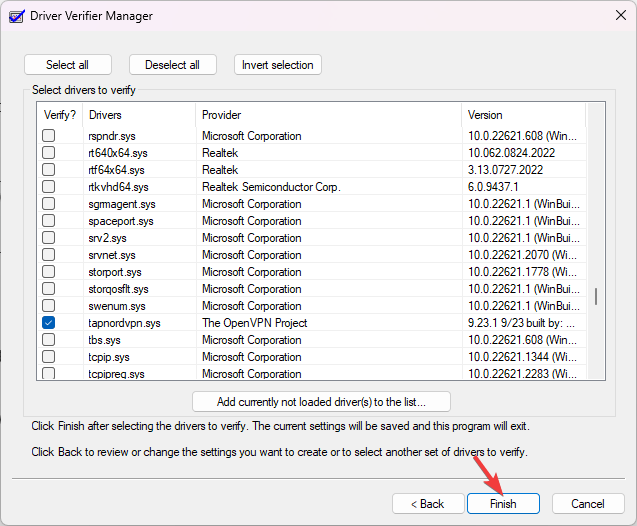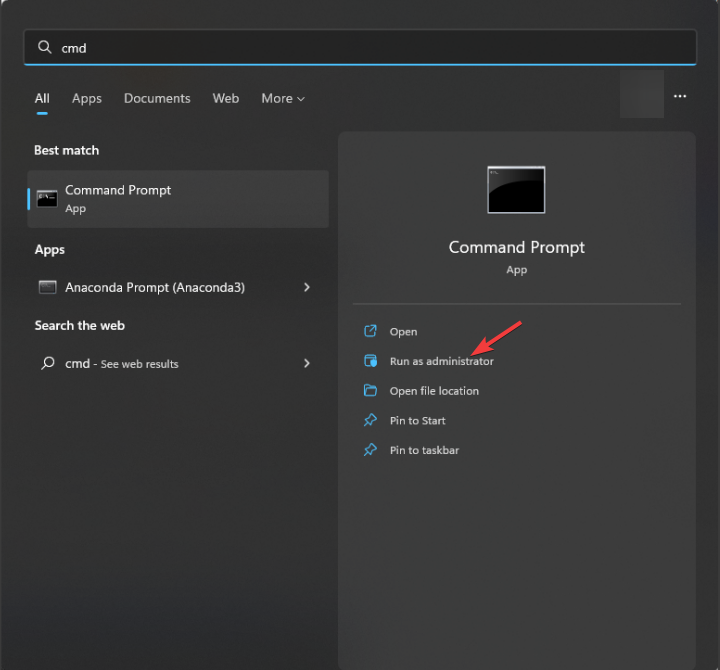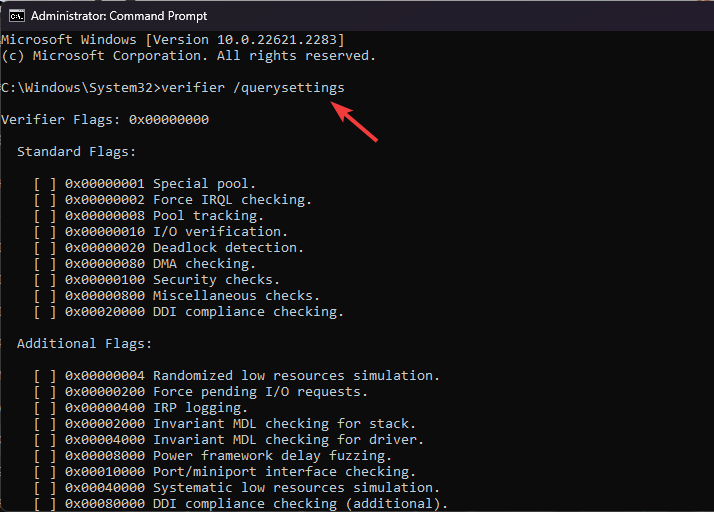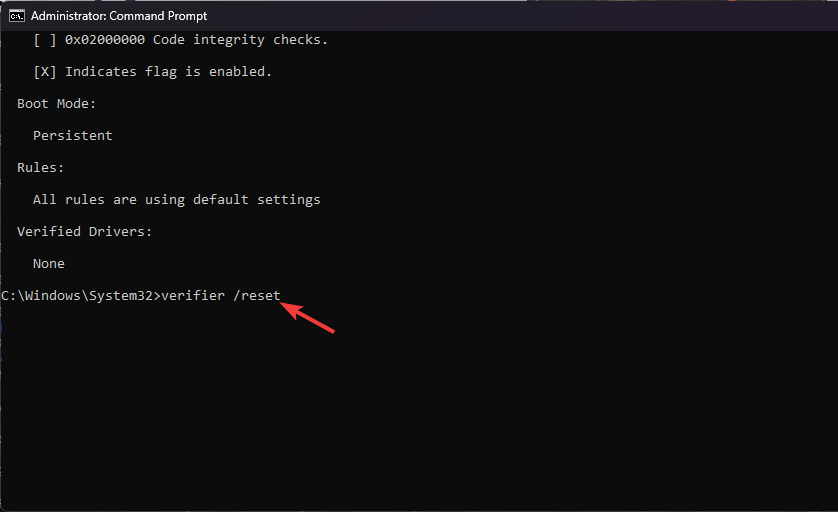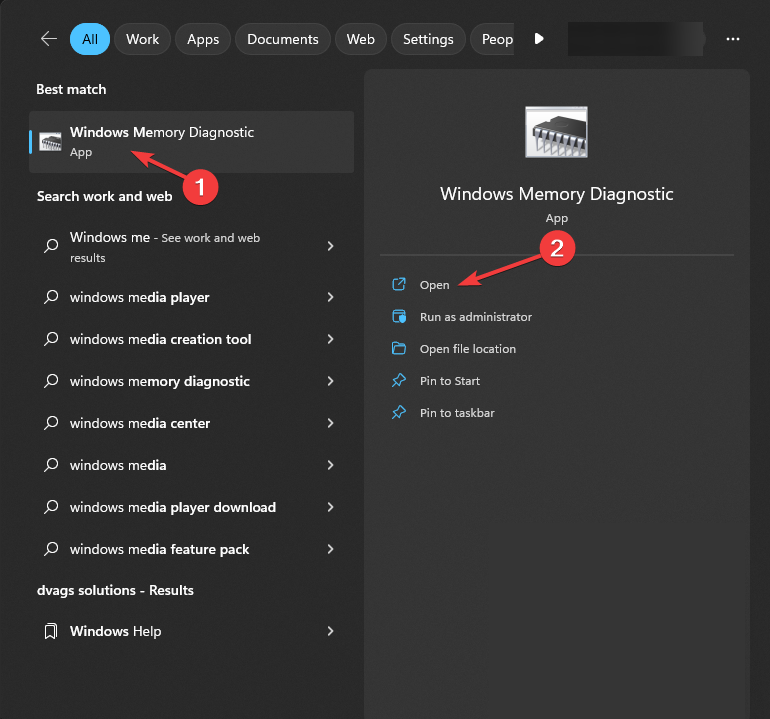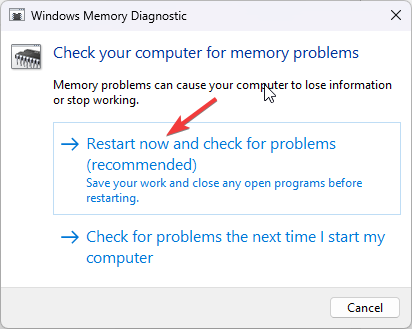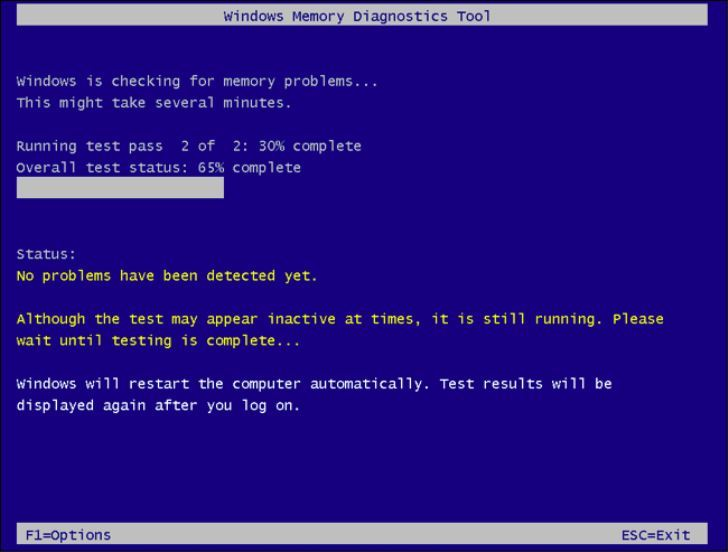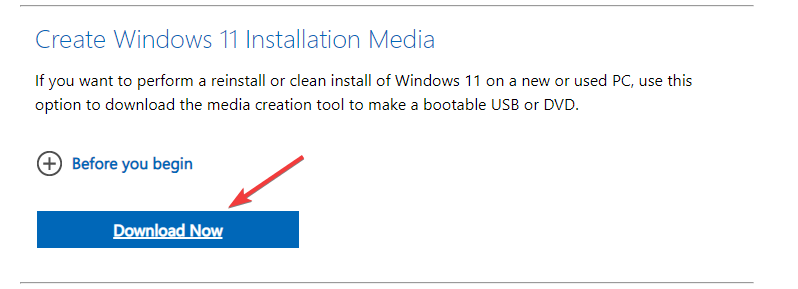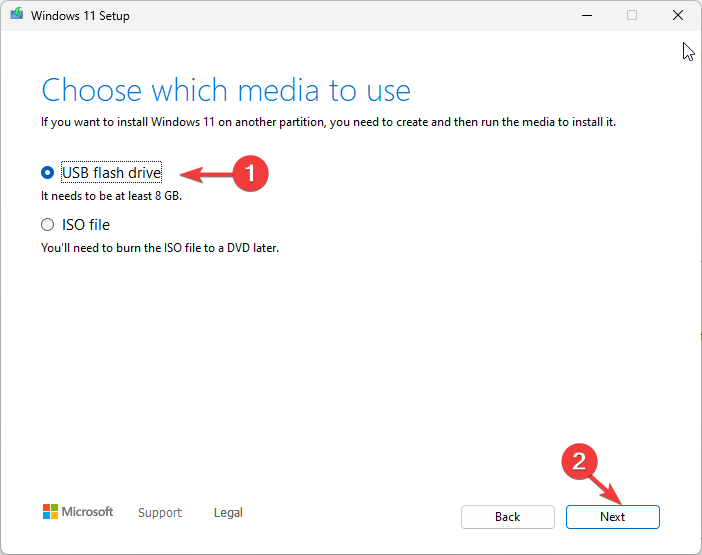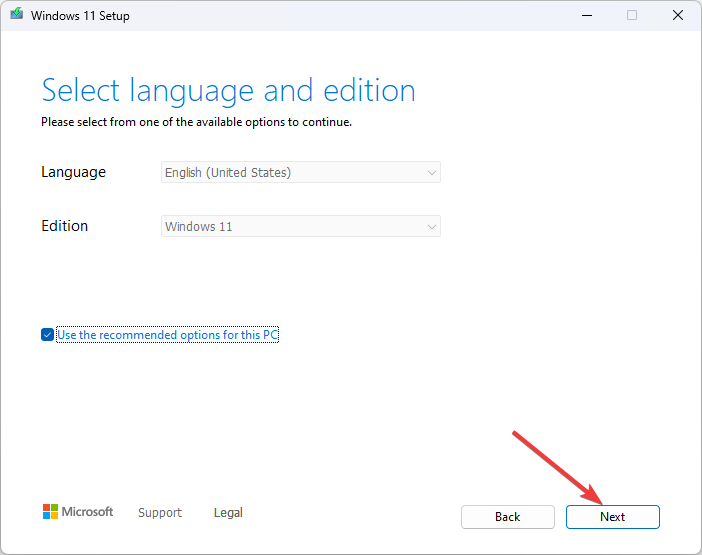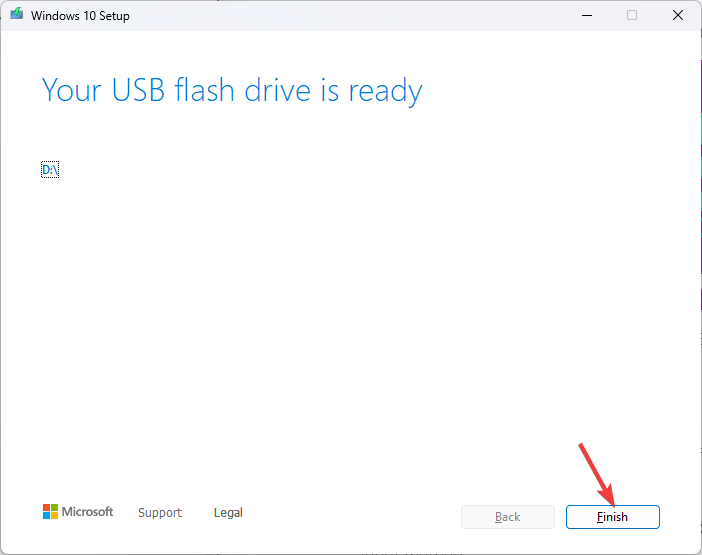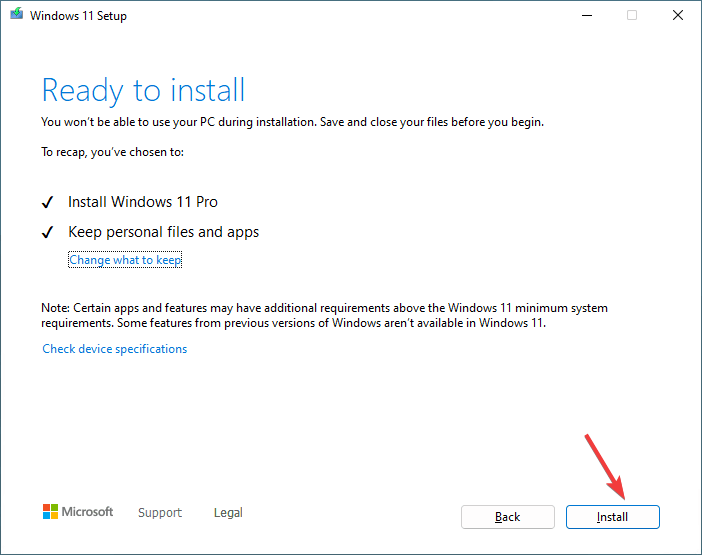Ошибка Critical Structure Corruption с кодом 0x00000109 возникает при запуске системы эмуляции и другого программного обеспечения внутри ядра операционной системы. Её возникновение означает, что ядро обнаружило повреждение данных внутри него.
Методика устранения ошибки Critical Structure Corruption.
Причины возникновения ошибки
Ядро – наиболее важная часть вашей операционной системы. Оно контролирует различные задачи и приложения на ПК – как программные, так и аппаратные, например, ОЗУ и процессор. Существует два вида ядер – микроядро и монолитное ядро. Первое имеет только базовые функциональные возможности, второе же дополнительно содержит множество драйверов. По сути, это соединение программного и аппаратного обеспечения. Причины ошибки очень велики и широки. Поэтому вам нужно будет выполнить множество различных решений и посмотреть, какое из них вам подходит. Причинами ошибки BsoD Critical_Structure_Corruption в Windows обычно являются:
- Повреждённое оборудование (например, неисправная карта памяти).
- Драйвер, который преднамеренно или случайно изменил критический код или данные ядра.
Поскольку причины выяснены, решения проблемы найти будет уже не так сложно. Читайте дальше и узнайте, как исправить ошибку Critical_Structure_Corruption в Windows 10.
Как проявляется ошибка critical structure corruption
Наиболее частой причиной появления синего экрана является устаревший или повреждённый драйвер. Он отображается рядом с кодом ошибки CRITICAL_STRUCTURE_CORRUPTION и оканчивается на «sys». Здесь решением является обновление или удаление этого повреждённого ПО. Когда вы снова столкнётесь с BSOD, запишите имя неисправного драйвера, чтобы выяснить, для чего он предназначен. Для этого есть много отличных сайтов, которые предлагают полное описание источника. Например, Carrona: http://www.carrona.org/dvrref.php
Откройте ссылку и введите свою ошибку в поле поиска. После этого сайт предоставит вам всю необходимую информацию. Во-первых, вы должны определить, к какому из двух типов драйверов он: Windows и аппаратное обеспечение. Если в результатах поиска повреждённый файл содержит ссылку – это аппаратное обеспечение, если указано «Обновление Windows» – это ПО, связанное с Windows.
Аппаратные драйверы – используются для запуска определённых физических компонентов компьютера, таких как прошивка или различные компоненты системы. Они обеспечивают бесперебойную работу различной электроники на ПК. Вы можете сказать, что это аппаратная ошибка, если в таблице Carrona в разделе «Источник» указана ссылка на сайт. Драйверы Windows, с другой стороны, используются только ОС. В большинстве случаев причиной ошибки Critical Structure Corruption в Windows служат программы-эмулятора и виртуальные машины. Другие возможные причины:
- Неисправное оборудование.
- Устаревшая видеокарта.
- Повреждённый драйвер, который влияет на основные данные ОС.
Critical Structure Corruption – как исправить
Alcohol 120%, Deamon Tools, MacDriver и Intel HAXM (Hardware Accelerated Execution Manager), как утверждают разработчики, непосредственно связаны с ошибкой Critical_Structure_Corruption в Windows. Если на вашем компьютере установлен одна из этих программ, обновите её до последней версии или удалите с ПК. После этого перезагрузите ПК и проверьте его, исправлена ли ошибка. При повторном возникновении синего экрана переходите к следующему методу.
Обновите драйвер графического адаптера
Во многих случаях BsoD с ошибкой вызван неисправным ПО видеокарты. Есть два способа получить правильный драйвер для вашей видеокарты: вручную или автоматически. Обновление ПО вручную – вы можете обновить софт для видеокарты вручную, перейдя на веб-сайт производителя вашей видеокарты и выполнив поиск самой последней актуальной версии драйвера. Обязательно выбирайте только драйверы, совместимые с вашей версией Windows 10. Обратите внимание, что, если вы являетесь пользователем ноутбука, вам следует всегда обращаться к производителю ноутбука, в противном случае вы рискуете потерять расширенные функции настройки, которые входят в комплект поставки с вашей видеокартой. К автоматическим способам обновления драйверов относится сторонний софт, который сканирует систему, определяет подключённое оборудование и сверяет версии установленных драйверов с последними доступными в интернете.
Инструмент диагностики памяти
Как уже упоминалось, одной из возможных причин проблемы является неисправное оборудование, например, повреждённая карта памяти. К счастью, вы можете легко проверить это с помощью встроенного диагностического инструмента:
- Windows+R/введите mdsched.exe.
- Вы можете выбрать «Перезагрузить сейчас и проверить на наличие проблем (рекомендуется)», чтобы проверить состояние карты памяти прямо сейчас, или выбрать «Проверить на наличие проблем при следующем запуске компьютера», если вы сейчас заняты.
- Откроется страница, показывающая ход проверки и количество проходов, которые она выполнит в памяти. Если при этом вы не видите никаких дополнительных ошибок, ваша карта памяти не вызывает никаких проблем.
- Если вы пользуетесь сторонним средством диагностики оборудования, которому доверяете, запустите его и следуйте инструкциям согласно мастеру по настройке.
- Проверьте журнал событий
Просмотр событий точно укажет, что произошло, когда у вас возник синий экран смерти с ошибкой Critical_Structure_Corruption. Вот как вы можете это проверить:
- Windows+X/«Просмотр событий».
- Откройте «Журналы Windows», проверьте среднюю часть окна на наличие подозрительных событий, которые происходят примерно в то время, когда возникает ошибка синего экрана. Посмотрите, является ли определённая программа виновником вашей проблемы.
Удаление драйвера дисплея
Согласно Microsoft, вы также можете попробовать удалить драйвер дисплея и перезагрузить компьютер. Вот как это сделать:
- Запустите Windows 10.
- Одновременно нажмите кнопку Win и X.
- Выберите диспетчер устройств.
- Нажмите на Адаптеры дисплея/Удалить.
Перезагрузите компьютер и проверьте его на работоспособность.
Проверка оборудования (HDD, RAM, PSU)
Прежде чем перейти к этапам устранения неполадок, связанных с программным обеспечением, в первую очередь необходимо проверить оборудование. Возможные причины BSOD и вышеупомянутого повреждения структуры являются факторами различных критических проблем и многих системных сбоев:
- HDD – используйте chkdsk (Командная строка> введите: chkdsk c: /r и нажмите Enter), чтобы найти и исправить ошибки. или используйте сторонний инструмент. Убедитесь, что всё подключено правильно.
- RAM – запустите проверку памяти или используйте MemTest86 для поиска ошибок RAM. В случае, если у вас есть несколько флешек, отсоединяйте их одну за другой (оставляйте как минимум одну включённую) и, таким образом, определите неисправный компонент.
- Блок питания – убедитесь, что все кабели подключены правильно. Кроме того, если вы недавно добавили новое оборудование, убедитесь, что оно не превышает возможности блока питания.
SFC и DISM
- Щёлкните правой кнопкой мыши Пуск и откройте командную строку (от имени администратора). В командной строке введите sfc /scannow и нажмите Enter.
- Подождите, пока инструмент не найдёт ошибки, и закройте командную строку.
DISM запускается через командную строку:
- Щёлкните правой кнопкой мыши на Пуск и откройте командную строку (от имени администратора).
- Введите следующие строки и после каждой нажмите Enter:
- DISM /Online /Cleanup-Image /CheckHealth
- DISM /Online /Cleanup-Image /RestoreHealth
- Дождитесь окончания сканирования и закройте командную строку.
- Перезагрузите компьютер.
Проверьте все драйверы
Помимо приложений, которые не удалось интегрировать в оболочку Windows 10, нельзя забывать и о драйверах. Неисправные драйверы являются наиболее распространённой причиной неисправностей Windows 10 на сегодняшний день. Иногда универсальные, но современные драйверы могут привести к тем же результатам и сломать вашу систему. Итак, вам нужно будет поэкспериментировать, найти подходящий функциональный драйвер и, наконец, отключить распространение драйверов через Центр обновления Windows:
- Щёлкните правой кнопкой мыши Пуск и откройте Диспетчер устройств.
- Нажмите на вид и включите «Показать скрытые устройства».
- Если есть неисправный драйвер, найдите его в списке и переустановите.
Если ни один из перечисленных способов вам не помог, возможно, требуется полностью переустановить ОС. Если вы уже сталкивались с подобной проблемой и использовали для её решения другой метод, расскажите об этом в комментариях под статьёй.
Неполадку CRITICAL_STRUCTURE_CORRUPTION можно встретить как в десятой версии Windows, так и в более ранних изданиях этой операционной системы. Ошибка в большинстве случаев возникает из-за неполадок с драйверами устройств, а также при сбоях в программном обеспечении. Вместе с ошибкой также зачастую возникают сбои с кодовыми номерами 0x559F80CD ,0x00000109, 0x3590B8E7, 0x0B76E031 и 0x8A287C67.В нашей статье мы приведем несколько методов, при помощи которых можно будет устранить такую проблему.
Варианты устранения ошибки
Чтобы избавиться от неполадки CRITICAL_STRUCTURE_CORRUPTION в Windows 10, можно прибегнуть к нескольким методам её устранения. Для получения более подробной информации о сбое можно воспользоваться журналом событий Windows, а чтобы устранить ошибку, потребуется проверить оперативную память и жесткий диск на наличие ошибок, обновить драйверы, также сканировать реестр системы и обратить внимание на температуру комплектующих. Рассмотрим каждый из методов в подробностях.
Получаем больше информации о сбое
Чтобы посмотреть подробности об ошибке CRITICAL_STRUCTURE_CORRUPTION, можно воспользоваться журналом событий Windows. Открыть его можно следующим образом:
- В поиск системы вводим запрос просмотр событий
- Запускаем программу из полученных результатов.
Открываем журнал событий Windows
- Далее открываем раздел «Журналы Windows».
- Кликаем по категории «Система».
Теперь в середине окна можно будет отыскать ошибку и, кликнув по ней дважды, посмотреть подробности.
Описание ошибки в журнале событий
Способ №1: Проверяем оперативную память
Сбой CRITICAL_STRUCTURE_CORRUPTION может произойти из-за некорректного функционирования оперативной памяти. Чтобы её проверить, можно воспользоваться специальной утилитой, входящей в состав Windows. Нам понадобится проделать следующие шаги:
- Нажав «Win+R», на клавиатуре вызываем окно «Выполнить».
- Далее вписываем туда название программы mdsched.exe
- Кликаем по кнопке «OK».
Запускаем проверку памяти
- В появившемся окне выбираем пункт «Выполнить перезагрузку и проверку».
Выбираем тип проверки
Компьютер перезагрузится и начнет поиск ошибок в ОЗУ. По окончании операции Windows выдаст результат проверки. Если будут найдены проблемы, то не обязательно сразу приобретать новую оперативную память, попробуйте поменять планки ОЗУ местами. Если она одна, то подключите её в другой разъем и после этого еще раз запустите тест.
Способ №2: Проверяем драйверы устройств
В некоторых случаях сбой может быть вызван некорректно функционирующими драйверами. Чтобы найти вызывающий проблему драйвер, сделаем следующее:
- Открываем «Диспетчер устройств» из контекстного меню кнопки «Пуск».
Открываем «Диспетчер устройств»
- В появившемся окне смотрим, нет ли у какого-либо драйвера желтого значка с изображением восклицательного знака.
- Если такой драйвер обнаружен, нажимаем по нему правой кнопкой и выбираем вариант «Удалить устройство».
Удаляем устройство в диспетчере
- Далее загружаем новую версию драйвера с официального сайта производителя и запускаем установку.
Способ №3: Устраняем ошибки на жестком диске
Ошибки на жестком диске также могут вызывать сбой CRITICAL_STRUCTURE_CORRUPTION. Чтобы их устранить, воспользуемся программой Chkdsk. Запустить её можно следующим образом:
- Нажимаем «Win+R» на клавиатуре.
- В появившееся окно вводим команду cmd и кликаем по кнопке «OK».
Открываем командную строку
- После этого в окно вводим команду chkdsk /r/f и нажимаем «Enter».
Запускаем проверку диска
- Начнется проверка накопителя, и если программа найдет ошибки, то попытается их устранить автоматически.
Способ №4: Очистка реестра системы
Иногда причиной ошибки CRITICAL_STRUCTURE_CORRUPTION могут быть неправильные записи в реестре системы. Чтобы их исправить, воспользуемся программой CCleaner.
Загрузить приложение с официального сайта
- После установки программы запускаем её и переходим на вкладку «Реестр».
- Нажимаем на кнопку «Поиск проблем».
- Начнется поиск ошибок и по его завершении кликаем по кнопке «Исправить выбранное».
Исправляем ошибки в реестре
- Далее соглашаемся на создание резервной копии.
Подтверждаем создание резервной копии
- В новом окне кликаем «Исправить».
Исправляем ошибки
Способ №5: Проверяем температуру комплектующих
Если в вашей системе происходит перегрев какой-либо детали, то это также может стать причиной возникновения ошибки. Чтобы посмотреть температуру комплектующих, воспользуемся программой Speccy.
Скачать утилиту с официального ресурса
После запуска приложения в главном его окне сразу будут видны температуры.
Температуры комплектующих в программе Speccy
Если какая-нибудь из них превышает 70 градусов Цельсия под нагрузкой, то следует обратить на это внимание и выяснить причину перегрева.
Способ №6: Сброс настроек BIOS
Избавиться от ошибки в некоторых случаях можно сбросом БИОС материнской платы до заводских настроек. Для этого понадобится перезагрузить компьютер и перед его включением периодически нажимать на клавишу «Del». Попав в настройки, нужно отыскать пункт «Load Setup Defaults» или «Load BIOS Defaults» и активировать его.
Сброс БИОСа в меню
Если вы не сможете найти этот пункт, то можно осуществить сброс настроек, вынув батарейку на плате и вставив её обратно через полчаса.
Теперь вы знаете, как избавиться от ошибки CRITICAL_STRUCTURE_CORRUPTION в Windows 10. Надеемся, что при помощи нашей инструкции вам удастся устранить возникшую неполадку.
Post Views: 336
Когда возникает конфликт между ОС, софтом и драйверами, может появляться «синий экран смерти» или, как минимум, самопроизвольно закрываться прога или вообще не запускаться.
Рисунок 1. Руководство по решению ошибки Critical Structure Corruption Windows 10
Речь идет о распространенной ошибке под названием «critical structure corruption windows 10», причин возникновения которой может быть великое множество. О том, что делать, когда появляется такая проблема и как ее исправить, пойдет речь далее.
Содержание:
- Причины ошибки critical structure corruption в windows 10
- Проблема в жестком диске или оперативной памяти
- Вирусы
- Проблемные драйвера
- Ошибки реестра Виндовс 10
- Устранение critical structure corruption: проверка на вирусы
- Мониторим температурный режим работы железа
- Устранение critical structure corruption: переустанавливаем драйвера и обновления системы
- Сброс BIOS
- Дефрагментация системы
- Устранение critical structure corruption: проверка и чистка системного реестра
Сritical structure corruption в windows 10 — возможные причины
Ошибка critical structure corruption windows 10 может возникнуть в следующих случаях:
- Повреждён жесткий диск.
- На комп попали вирусы.
- Пользователь загрузил проблемные драйвера.
- Появились дополнительные ошибки реестра.
Если вы столкнулись с одной из этих проблем, специалисты дают одну универсальную рекомендацию: не использовать то программное обеспечение, которое вызывает появление такого сообщения и найти аналогичные, работоспособные проги (Рисунок 2). Более подробно об указанных проблемах пойдет речь далее.
Рисунок 2.Описание и причины ошибки critical structure
Проблема в жестком диске или оперативной памяти
Возможно, вы неправильно осуществили предыдущую переустановку системы или перегрузили оперативную память. В таком случае жесткий диск начинает выдавать «синий экран». Также подобная неисправность может появляться вследствие установки неблагонадежного ПО. Единственный выход из ситуации в этом случае – переустановка «Винды», откат настроек или обращение к специалисту.
Рисунок 3. Синий экран смерти в Виндоус 10
Вирусы
Вирусы негативно влияют на работу компьютера и самые первые могут вызывать «экран смерти». Бороться с ними можно только мощным антивирусником, да и это часто оказывается бессмысленно, если у вас стоит неоригинальная прога. Так что, если столкнулись с этой проблемой, попытайтесь перезагрузить ПК (если это еще возможно) и запустить систему, чтобы купить полную версию антивируса и почистить комп от вредоносного софта (Рисунок 4). Кроме вирусов рекомендуется удалить не только вирус, но и саму прогу, с которым он был скачан. Для выполнения всех манипуляций рекомендуем использовать антивирус Avast.
Рисунок 4. Сканирование системы с помощью антивируса Avast
Проблемные драйвера
Драйвера тоже могут быть проблемными, особенно, если загружены не с официальных сайтов поставщика. Они не только могут загрузить на вашем ПК очередной «Троян», но и вообще снести всю систему, вызвав «синий экран смерти». Выход из ситуации – установить нормальный драйвер, который будет выполнять свои функции без проблем.
Ошибки реестра Виндовс 10
Возможно, проблема кроется в реестре ОС. Она может появиться после перезагрузки системы, загрузки мощных игр и программ, чрезмерной перегрузке жесткого диска или неправильной настройки реестра Виндовс. В таком случае помогает переустановка ОС, дефрагментация диска и откат введенных настроек к значениям, установленным по умолчанию. С данной задачей прекрасно справится приложение UltraDefrag (Рисунок 5).
Подробней о том, как сделать так, чтобы «синий экран» больше не появлялся, пойдет речь далее.
Рисунок 5. Интерфейс приложения UltraDefrag
Устранение critical structure corruption: проверка на вирусы
Проверка на антивирусы – самый простой способ, как исправить синий экран critical structure corruption windows 10. Используйте платный или бесплатный антивирусник, чтобы проверить комп на наличие вредоносного софта. Отлично подходят для этих целей:
- «Аваст».
- «Доктор Веб».
- «Касперский».
- «Авира».
Установите один из них с официального сайта и регулярно проверяйте на наличие вирусов, и тогда ваш компьютер будет работать долго и без «синих экранов».
Мониторим температурный режим работы железа
При превышении возможностей производительности системы возникает перегрев элементов системного блока. Страдают процессор, видеокарты, жесткие диски и другие составляющие. Проверить температуру нагрева составных частей, помогают специальные программы, такие как AIDA, HWMonitor.
Установите их на свой компьютер, запустите, и вы узнаете, насколько перегружена ваша система и какова температура частей вашего ПК. Если вы увидите, что она зашкаливает за 70–80 градусов – спешите переустановить драйвера или обновите систему. Если не поможет – приступаем к следующему пункту нашей статьи.
Рисунок 6. Интерфейс приложения HWMonitor
Устранение critical structure corruption: переустанавливаем драйвера и обновления системы
Разработчики компании Microsoft утверждают, что ошибка critical structure corruption windows 10 может появляться из-за устаревших драйверов. Если аппаратная часть ПК не способна справиться с системой из-за старых драйверов, на экране можно увидеть соответствующее сообщение.
Примечание: Решить вопрос просто: проверьте наличие новых версий установленных у вас драйверов и осуществите их обновление. Также не забудьте проверить, насколько ПО совместимо с вашей версией «Винды» (Рисунок 7).
Рисунок 7. Проверка наличия новых драйверов на ПК
Сброс BIOS
Чтобы справиться с ситуацией, можно воспользоваться BIOS.
Для этого:
- Зайдите в меню «Пуск».
- Зажмите Shift на клавиатуре и кликнете мышкой «Перезагрузка».
- Дождитесь, пока на экране не появится экран для восстановления системы.
- Далее перейдите по адресу «Поиск и устранение неисправностей» — «Дополнительные параметры» — «Командная строка».
- Выберете букву, соответствующую расположению вашего системного диска.
- Скопируйте системные файлы вашего реестра в системную папку, прописав следующий адрес: Xcopy c:\windows\system32\config\regback c:\windows\system32\config (Рисунок
- Согласитесь с произведенными действиями, нажав «А» на клавиатуре.
Перезагрузите компьютер и проверьте, насколько успешным оказался этот метод.
Рисунок 8. Окно командной строки для сброса настроек Bios
Дефрагментация системы
Одним из способов избавиться от проблемы – сделать дефрагментацию диска. Для этого:
- Перейдите в «Мой компьютер».
- Найдите нужный диск и кликнете по нему правой кнопкой мышки.
- Выберете «Свойства».
- Перейдите на вкладку «Сервис».
- Выберете «Дефрагментацию диска».
- Выбрать диск.
- Кликнуть «Дефрагментация диска».
- Дождаться ее выполнения и согласиться с произведенными изменениями.
Если проблема кроется в разрозненности локальных файлов, то после дефрагментации, все будет работать.
Устранение critical structure corruption: проверка и чистка системного реестра
Чтобы устранить описываемую ошибку, необходимо проверить и очистить системный реестр. Для этого потребуется восстановить его настройки по умолчанию, воспользовавшись их резервной копией, которая расположена по адресу:
{Системный жесткий диск}:\Windows\System32\config\
Достаточно просто перенести резервную копию файлов из этой папки в папку, где хранится текущий реестр.
Теперь вы знаете, как избавиться от синего экрана на вашем компьютере. Используйте представленные рекомендации, и пусть ваш ПК работает как часы!
First, disconnect the external peripherals
by Ivan Jenic
Passionate about all elements related to Windows and combined with his innate curiosity, Ivan has delved deep into understanding this operating system, with a specialization in drivers and… read more
Updated on
Reviewed by
Alex Serban
After moving away from the corporate work-style, Alex has found rewards in a lifestyle of constant analysis, team coordination and pestering his colleagues. Holding an MCSA Windows Server… read more
- The CRITICAL_STRUCTURE_CORRUPTION error in Windows 11 usually appears due to corrupted or outdated drivers.
- To fix it, you need to update the device drivers and install all Windows updates.
- To know the detailed steps for each method, continue reading!
XINSTALL BY CLICKING THE DOWNLOAD FILE
Get rid of malfunctioning drivers on your PC
SPONSORED
Drivers can often become corrupt as they can interfere with malfunctioning system files, thus arriving to be installed but not running correctly. To keep your drivers running smoothly, your Windows OS must run even smoother. Get it in perfect shape by following the steps below:
- Download Fortect and install it on your PC.
- Start the tool’s scanning process to look for corrupt files that are the source of your problem
- Right-click on Start Repair so the tool can start the fixing algorithm
- Fortect has been downloaded by 0 readers this month, rated 4.4 on TrustPilot
Many users have encountered the CRITICAL_STRUCTURE_CORRUPTION, a BSoD error in Windows 11, while launching a problem, restarting their PC, browsing the internet, or even when the system is idle. It appears when the kernel detects that critical kernel code or data has been corrupted.
In this guide, we will discuss expert-recommended solutions with step-by-step instructions to eliminate the stop error code so that you can use your device without any hassle.
What causes the critical_structure_corruption blue screen in Windows 11?
- Damaged or corrupted system files might hinder the normal functioning of your computer, causing such issues.
- Outdated or faulty drivers.
- Hardware failure or incorrect configuration.
- Malware infection.
- Faulty RAM modules.
How do I fix critical_structure_corruption in Windows 11?
Before proceeding with any detailed steps, go through the following preliminary checks:
- Disconnect all the external peripherals except the keyboard and mouse.
- Restart your computer in clean boot & ensure you have no incompatible devices.
- If you are using a desktop computer, open the CPU panel and check it to ensure all the components are properly seated.
- Ensure there are no pending Windows updates, and check the Event Viewer to learn more about the error.
- Uninstall any new or problematic software on your computer.
1. Run a malware scan
- Press the Windows key, type windows security, and click Open.
- Go to Virus & threat protection from the left pane.
- Click Scan options.
- Now select Full scan and click Scan now.
Wait for the scan to complete. If it flags any suspicious files, delete them from your computer.
2. Run SFC and DISM scans
- Press the Windows key, type cmd, and click Run as administrator.
- Type the following command to repair the corrupted system files using cached copies and hit Enter:
sfc /scannow - To check & fix the component store corruption using Windows Update and restore the image to a good known state, copy & paste the following command and press Enter:
Dism /Online /Cleanup-Image /RestoreHealth - Once executed, restart your computer to confirm the changes.
These system scans can also fix similar BSoD errors like Critical Process Died on Windows 11; to learn more about it, read this detailed guide. Furthermore, you can use a BSoD repair tool if the manual steps seem like a hassle.
3. Update your device drivers
- Press Windows + R to open the Run dialog box.
- Type devmgmt.msc and click OK to open the Device Manager app.
- Go to each section and check if you see a yellow triangle next to any of the listed items. If it is present, right-click the driver and select Update driver.
- Click Search automatically for drivers.
- Follow the on-screen instructions to complete the process.
Keep repeating steps 3 and 4 until all the drivers listed are updated. Once done, reboot your PC. This method works as a BSoD fixer for all the blue screen errors caused by the driver issues.
4. Check the hard drive
- Press Windows + E to open the Windows Explorer. Go to This PC, right-click your system drive (most likely C:), and select Properties.
- Switch to the Tools tab, locate Error checking, and click the Check button.
- Next, select Scan drive. The tool will scan your hard drive to identify and potentially repair bad sectors on it.
- Wait for the process to finish, then restart your computer.
- 3 Ways to Block Internet Access for Specific Apps in Windows 11
- 4 Ways to Fix LiveKernelEvent 144 Error on Windows 11
- How to Completely Remove an Unwanted Display Language on Windows 11
5. Run the Driver Verifier Manager
Driver Verifier Manager is a preinstalled Windows tool that puts the drivers through a verification process and is designed for advanced users and developers.
It can detect misbehaving drivers that can cause system crashes, freezes, or other issues to enhance system stability.
- Press Windows + E to open the Windows File Explorer.
- Go to the address bar and type verifier. Click Yes on the UAC prompt.
- Once the Driver Verifier Manager wizard pops up, choose Create custom settings (for code developers) and click Next.
- For Select individual settings from this full list, select all except Randomized low resources simulation and DDI compliance checking and click Next.
- Next, place a checkmark next to the Select driver names from a list option.
- Now select all the drivers that appear unofficial and click Finish.
Now to manage and review the configuration of the tool on your Windows, follow these steps:
- Press the Windows key, type cmd, and click Run as administrator.
- Copy & paste the following command to check the current settings of the tool and press Enter:
verifier /querysettings - Type the following command to reset and disable the configuration of the tool and hit Enter:
verifier /reset - Now reboot your computer.
6. Run the Windows Memory Diagnostic tool
- Press the Windows key, type memory diagnostic, and click Run as administrator.
- On the Windows Memory Diagnostic window, select Restart now and check for problems.
- Your computer will restart, and the tool will start scanning your RAM for potential issues.
- Once complete, your computer will reboot, and you will be greeted with a login screen.
As you log in, you will see the scan results; if the results come back fine, then proceed to the next method.
However, if it indicates issues, then remove the RAM module, clean the dust & debris, reseat it, and run the scan again. If you see the errors again, you might have to replace the RAM.
7. Reinstall Windows (the last resort)
First, take a backup of your important data, plug in a USB flash drive with 8 GB free space on a different computer, and follow these steps to create a USB Windows installation media:
- Visit the Microsoft official website and click Download now.
- Follow the instructions to complete the download, and double-click the file to run the Windows 11 Setup wizard.
- On the next window, accept the license terms and agreements, then for the Choose which media to use option, select USB flash drive, and click Next.
- Select a language, edition, and architecture (64-bit or 32-bit), and click Next.
- Select the USB flash drive from the list and click Next.
- Follow the onscreen prompts to complete, click Finish, and remove the flash drive.
Now follow these steps to reinstall:
- Plug the thumb drive into the affected computer and press Windows + E to open the File Explorer.
- Click the drive with installation media, locate and double-click setup.exe, and click Yes on the UAC prompt.
- Ensure the Keep personal files and apps option is selected. However, if you want to change it to Keep personal files only or Keep nothing, click Change what to keep.
- Next, click Install.
Your PC will restart several times, so be patient. Once the installation is complete, you will be greeted with the login screen.
Tips to prevent BSoD errors on Windows 11
- Always install the latest security updates and patches to address the stability and vulnerabilities issues of a system.
- Ensure all the device drivers are compatible and up to date.
- Run a deep scan using a reliable antivirus tool once a month.
- Regularly optimize your computer by removing temp files, unused apps, and unwanted files.
- Make sure your hardware components are clean, the vents get a proper airflow, and monitor the temperature and disk health to avoid overheating.
To conclude, if you ever face blue screen errors, first restart your computer in the clean boot or safe mode and check the Event Viewer to understand the nature of the error, whether it is due to hardware failure or software conflict. Once confirmed, perform the mentioned steps to fix it.
To know about the BSoD causes to ensure you steer clear of these annoying error codes, read this guide.
Did we miss a method that worked for you to fix the CRITICAL_STRUCTURE_CORRUPTION on Windows 11? Don’t hesitate to mention it in the comments section below. We will happily add it to the list.
Продолжаем разбор темы синих экранов. Сегодня поговорим об одном из них, ошибке CRITICAL STRUCTURE CORRUPTION возникающей во время старта или работы Windows 10, 8, 7.
Она может появиться по разным причинам, начиная с программных сбоев, заканчивая проблемами с железом. Затронем каждую тему отдельно и попробуем самостоятельно исправить данный код остановки.
Все действия выполняем из-под загруженной системы. Это может быть как стандартная Windows или безопасный режим, так и загрузка с LiveCD.
Содержание статьи
- Проводим диагностику
- Исправление ошибок
- Проверка ОЗУ
- Установка обновлений
- Приложение Driver Verifier
- Устранение неполадок
- Несколько рекомендаций из личного опыта
- Подробная видео инструкция
- Комментарии пользователей
Проводим диагностику
Запустите приложения просмотра событий через функцию поиска. Так вы получите больше информации о неполадке.
В левом меню переместитесь в раздел «Журналы Windows» — «Система». Теперь ориентируясь на дату и время нажмите два раза мышкой по нужной ошибке. Откроется окно с подробностями, ознакомьтесь, возможно это поможет в поиске решения.
Если информации нет или она ничем не помогла, то следуйте дальнейшей инструкции.
Исправление ошибок
Удостоверьтесь, что системные объекты не повреждены и при необходимости восстановите их. На этот счет в операционке предусмотрено несколько команд. Каждая из них выполняется через командную строку «CMD» или PowerShell, запущенную с правами администратора с последующим нажатием «Enter».
- chkdskC: /f /r – где «С» является системным разделом (если потребуется запуск по расписанию, примите соглашения, введя «Y» и щелкнув «Enter». Проверка начнется при следующем запуске компьютера). При необходимости замените букву на другую. Таким образом рекомендуется проверить все локальные диски в порядке очереди.
- sfc /scannow – начнется сканирование на предмет битых системных файлов.
- DISM /Online /Cleanup-Image /RestoreHealth – аналогична прядущей команде, только работает в онлайн (нужен доступ в интернет). Утилита в автоматическом режиме загрузит и заменит поврежденные данные.
Желательно проверить жесткий диск Викторией, поскольку появление ошибок часто связано с постепенным выходом винчестера из строя.
Проверка ОЗУ
Выполните проверку памяти и при необходимости замените битые модули. Для этого в Windows 10 предусмотрено специальное средство, запустить которое можно через строку выполнения «WIN + R» и команду mdsched.exe.
Выберите первый пункт. Сканирование будет запущено автоматически после перезапуска ОС.
Еще один способ разобран на примере программы «Memtest86».
Установка обновлений
Как сообщают из Microsoft, проблема может заключаться в устаревших драйверах или битой операционки. Поэтому в первую очередь убедитесь, что установлены актуальные пакеты обновлений. Для этого запустите «Центр обновления» через тот же поиск.
Если обновления драйверов не нашлись автоматически с помощью встроенных ОС сервисов, можно скачать и установить их новые версии. Настоятельно рекомендуется скачивать драйверы только с официальных источников. Это сайты компании, которые производят оборудование. В крайнем случае можно установить на компьютер программы типа DriverPack, которые способны автоматически искать и обновлять драйверы и утилиты.
Во вторую очередь удостоверьтесь, что драйвера каждого из подключенного оборудования подходят под вашу версию ОС. Для этого откройте официальный сайт каждого устройства и посмотрите совместимость ПО. При необходимости загрузите свежую версию.
Часто сбой вызывает ПО сетевого адаптера, монитора, видеокарты и чипсета (доступен для загрузки с официального сайта материнской платы). Поэтому обновите его в первую очередь.
Еще один виновник — sptd.sys, который появляется после установки Alcohol 120% и DAEMON Tools. Ситуация исправляется установкой драйвера «SCSI Pass Through Direct». Он разработан Duplex Secure Ltd специально для того, чтобы установить альтернативный метод доступа к устройствам памяти. Этого достаточно, чтобы исправить ошибку.
Приложение Driver Verifier
Программа «Driver Verifier» поможет выявить неисправный драйвер для дальнейшего удаления или переустановки. Ознакомиться с информацией о запуске программы можно на официальном сайте Microsoft.
Инструкция по использованию:
- Нажмите «WIN + R», введите «Verifier» и щелкните «Ок».
- Отметьте пункт создания нестандартных параметров.
- Активируйте все опции, кроме «Проверка соответствия DDI» и «Эмуляция случайной нехватки».
- Отметьте «Выбрать имя из списка».
- В следующем окне выберите все объекты, чьим поставщиком не является «Microsoft» и щелкните «Готово».
После завершения тестирования загрузите компьютер в безопасном режиме и выполните команду verifier /reset вбив ее в командной строке. Драйвера будут сброшены.
Устранение неполадок
В операционную систему Windows встроены средства диагностики. Система самостоятельно может выявить ошибки, мешающие работе и устранить их. Для этого пользователю не нужно устанавливать в ОС дополнительное программное обеспечение.
Иногда ошибку CRITICAL STRUCTURE CORRUPTION в автоматическом режиме исправляет стандартная утилита устранения неполадок. Оно доступно во всех версиях Windows, включая 10.
- В строке поиска введите «Панель управления» и откройте.
- Щелкните по пункту «Устранение неполадок».
- Перейдите в «Просмотр всех категорий».
- Запустите диагностику каждого компонента, отдавая предпочтение следующим разделам: «Сетевой адаптер» и «Проблемы с совместимостью».
После завершения операции перезапустите ПК.
Несколько рекомендаций из личного опыта
Напоследок поделюсь личным опытом и дам еще несколько полезных советов. Возможно, они устранят проблему с синим экраном.
- Удостоверьтесь, что подключенное оборудование совместимо с текущей ОС и работает правильно. Особенно, если до этого вы меняли оперативную память, материнскую плату, жесткий диск или другие компоненты.
- Еще один вариант — это отключить от компьютера все второстепенные устройства (флешки, жесткие диски и прочее). Так можно найти виновника.
- Проверьте сканирование на вирусы.
- Если неполадка проявляется при установке или запуске конкретной программы, то скорее всего виновата сама программа.
- Попробуйте вернуть компьютер в исходное состояние. При этом можно сохранить личные файлы.
- Удалите лишние программы. Не исключено, что одно из приложений нарушает работу всей системы.
- Если проводили какие-либо манипуляции с BIOS, включая разгон компонентов, то сбросьте его настройки к стандартным значениям. Для этого предусмотрен пункт «Load Optimized Defaults» (иногда имеет схожие названия).
- Иногда помогает очистка программой «CCleaner». Через нее также можно исправить проблемы в реестре.
- Если включено создание контрольных точек, то откатитесь к прежней рабочей конфигурации. Для этого через «Win + R» запустите «Восстановление системы» командой rstrui.exe.
Конечно, крайним способом устранения сбоя станет полная переустановка Windows. Но опять же, если проблема с совместимостью оборудования, это не поможет.